Accendere e riattivare Apple Watch
Accendere e spegnere Apple Watch
Accensione: se Apple Watch è spento, tieni premuto il tasto laterale fino a quando non viene visualizzato il logo Apple (potresti vedere una schermata nera per qualche secondo).
Il quadrante viene visualizzato quando Apple Watch è acceso.
Spegnimento: in genere, terrai Apple Watch sempre acceso. Tuttavia, se desideri spegnerlo, tieni premuto il tasto laterale fino a quando non viene visualizzato il cursore dedicato, tocca
 in alto a destra, quindi fai scorrere il cursore verso destra.
in alto a destra, quindi fai scorrere il cursore verso destra.Quando Apple Watch è spento, puoi tenere premuta la Digital Crown per visualizzare l'ora.
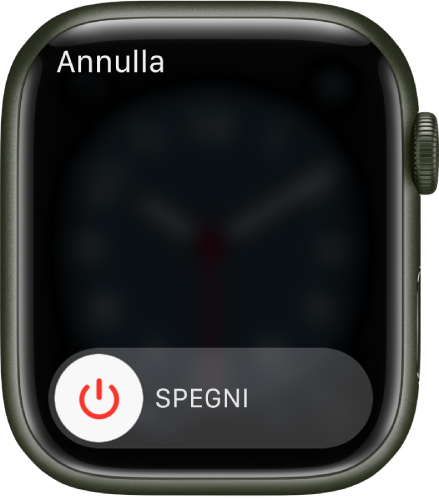
Suggerimento: non puoi spegnere Apple Watch mentre è in carica. Per spegnere Apple Watch, scollegalo prima dal caricabatterie.
Modalità Sempre attivo”

Su un Apple Watch compatibile, “Sempre attivo” consente all'orologio di mostrare il quadrante e l'ora anche quando il tuo polso è abbassato. Quando alzi il polso, puoi utilizzare tutte le funzionalità di Apple Watch.
Nota: quando Apple Watch è in modalità “Risparmio energetico”, l’opzione “Sempre attivo” è disattivata. Per visualizzare il quadrante, tocca lo schermo.
“Sempre attivo” è disponibile su Apple Watch Series 5, Apple Watch Series 6, Apple Watch Series 7 e Apple Watch Series 8.
Apri l'app Impostazioni
 su Apple Watch.
su Apple Watch.Tocca “Schermo e luminosità”, quindi tocca “Sempre attivo”.
Attiva “Sempre attivo”, quindi tocca le seguenti opzioni per configurarle:
Mostra i dati delle complicazioni: scegli le complicazioni che mostrano dati quando hai il polso abbassato.
Mostra notifiche: scegli le notifiche che sono visibili quando hai il polso abbassato.
Mostra app: scegli le app che sono visibili quando hai il polso abbassato.
Riattivare lo schermo di Apple Watch
Di default, puoi riattivare lo schermo di Apple Watch nei seguenti modi:
Alzando il polso: quando lo abbassi, lo schermo di Apple Watch viene oscurato nuovamente.
Toccando lo schermo o premendo la Digital Crown.
Ruota la Digital Crown verso l'alto.
Se non vuoi che Apple Watch si riattivi quando alzi il polso o quando ruoti la Digital Crown, apri l'app Impostazioni ![]() su Apple Watch, vai in “Schermo e luminosità”, quindi disattiva “Attiva alzando il polso” e “Attiva ruotando la Digital Crown”.
su Apple Watch, vai in “Schermo e luminosità”, quindi disattiva “Attiva alzando il polso” e “Attiva ruotando la Digital Crown”.
Suggerimento: per evitare temporaneamente che Apple Watch si riattivi quando alzi il polso, utilizza la modalità Spettacolo.
Se alzando il polso Apple Watch non si riattiva, assicurati di aver selezionato l'orientamento corretto del polso e di Apple Watch. Se Apple Watch non si riattiva quando tocchi lo schermo oppure premi o ruoti la Digital Crown, potrebbe essere necessario caricarlo.
Tornare al quadrante
Su Apple Watch, puoi scegliere dopo quanto a lungo tornare al quadrante da un'app aperta.
Apri l'app Impostazioni
 su Apple Watch.
su Apple Watch.Vai in Generali > Torna al quadrante, quindi scorri verso il basso e scegli quando desideri che Apple Watch torni a visualizzare il quadrante: sempre, dopo 2 minuti o dopo un'ora.
Puoi anche tornare al quadrante premendo la Digital Crown.
Di default, l'impostazione che selezioni si applica a tutte le app, ma puoi scegliere un tempo personalizzato per ciascuna di esse. Per farlo, tocca un'app sulla schermata, seleziona Personalizza, quindi scegli l'opzione desiderata.
Attivare Apple Watch all'ultima attività
Per alcune app, puoi impostare Apple Watch in modo tale che torni all'ultima schermata visualizzata prima dello stato di stop. L'elenco include Audiolibri, Mappe, Mindfulness Musica, In riproduzione, Podcast, Cronometro, Timer, Memo Vocali, Walkie-Talkie e Allenamento.
Apri l'app Impostazioni
 su Apple Watch.
su Apple Watch.Vai in Generali > Torna al quadrante, scorri verso il basso e tocca un'app, quindi attiva “Torna all'app”.
Per tornare al quadrante, interrompi ciò che stavi facendo nell'app, per esempio, interrompi un podcast, una navigazione in Mappe o annulla un timer.
In alternativa, apri l'app Watch su iPhone, tocca Apple Watch, quindi vai su Generali > Torna al quadrante.
Mantenere attivo lo schermo di Apple Watch più a lungo
Puoi mantenere attivo lo schermo più a lungo quando lo tocchi per riattivare Apple Watch.
Apri l'app Impostazioni
 su Apple Watch.
su Apple Watch.Tocca “Schermo e luminosità”, tocca “Durata attivazione”, quindi tocca “Attiva per 70 secondi”.
Scarica la guida: Apple Books